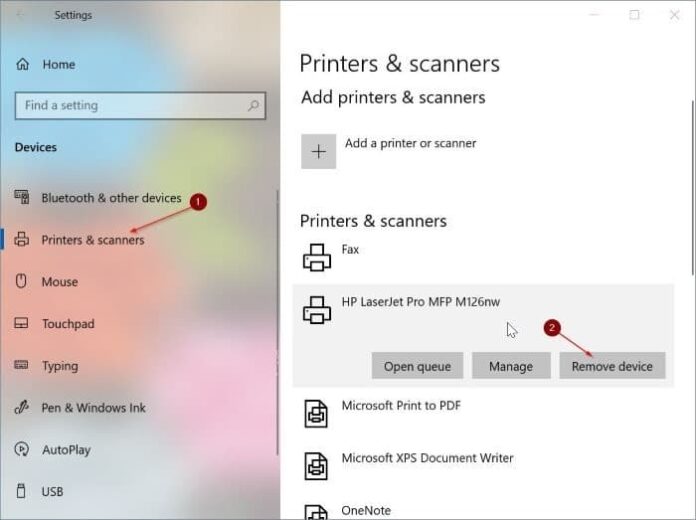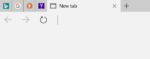Hoje cedo, tive um problema peculiar ao tentar imprimir um documento. Quando tentei imprimir o documento, a impressora HP conectada ao meu laptop Windows 10 imprimiu algumas páginas sem problemas. Depois de imprimir quatro ou cinco páginas, um papel ficou preso na impressora e recebi o erro do mesmo na área de trabalho do Windows 10.
Para corrigir o erro e o problema, removi manualmente o papel atolado da impressora e retomei a impressão. Curiosamente, o Windows 10 e a impressora estavam exibindo o mesmo papel atolado no erro da impressora. Tentei imprimir um documento diferente, mas obtive o mesmo erro.
Se o Windows 10 estiver exibindo o erro de atolamento de papel mesmo quando o papel não estiver na impressora ou mesmo após remover o papel atolado da impressora, você pode experimentar as seguintes soluções para corrigir o erro.
Observe que você pode usar essas dicas de solução de problemas para qualquer impressora de marca.
Solução 1 de 2
Desligue e ligue a impressora
Antes de fazer qualquer outra coisa, desligue a impressora por um minuto e ligue a impressora.
Método 2 de 2
Remova e adicione a impressora nas configurações
Esta é a melhor maneira de corrigir o erro de atolamento da impressora que você vê mesmo depois de remover o papel atolado da impressora. Esta solução funcionou para mim, e espero que para você também.
Passo 1: Abra o aplicativo Configurações do Windows 10. Navegar para Dispositivos > Impressoras e scanners página.
Passo 2: Na seção Impressoras e Scanners, você verá o nome da sua impressora. Clique no nome da impressora (para ver as opções ocultas) e clique no botão Remover dispositivo botão para remover a impressora.

Quando você receber a mensagem de confirmação, clique no botão sim botão para remover a impressora.
Etapa 3: Depois de remover a impressora, você precisa adicioná-la novamente. Para fazer isso, certifique-se de que a impressora esteja ligada e clique em Adicionar uma impressora ou scanner opção localizada na mesma página (Configurações > Dispositivos > Impressoras e Scanners).

Passo 4: O Windows 10 pesquisará todas as impressoras conectadas e listará o nome da sua impressora. Clique na entrada da impressora e, em seguida, clique no Adicionar Dispositivo botão para adicionar/instalar a impressora.

Tente imprimir um documento agora. O Windows 10 e sua impressora agora devem imprimir o documento sem nenhum erro.
Hashtags: #Erro #congestionamento #impressora #Windows #mesmo #após #remoção #papel #impressora
FONTE
Nota: Este conteúdo foi traduzido do Inglês para português (auto)
Pode conter erros de tradução
Olá, se tiver algum erro de tradução (AUTO), falta de link para download etc…
Veja na FONTE até ser revisado o conteúdo.
Status (Ok Até agora)
Se tiver algum erro coloque nos comentários